お手持ちのMacで、時計がずれてしまっていませんか?Mac内臓の時計の時間がずれてしまう現象、意外と良く見受けられます。
Macの時計がずれていると、チケット販売開始の時刻や、カウントダウンなど、正確な時刻を知りたい場合に、「Mac内臓の時計、正しいと思っていたら実は数分ずれていた…」と、致命傷になりかねません。
そこで今回は、Macの時計がずれる原因とその対処方法について、実際のMacの画面を掲載しながらご紹介します。
Macの時計がずれてしまう原因とは
Macの時計がずれてしまう原因は大きく2つあります。
- ネット上から自動で時刻を取得できていない
- 時刻を取得したい国の設定が「日本」になっていない
それぞれを詳しく解説していきます。
ネット上から自動で時刻を取得できていない
Macはインターネット上の時刻情報を(タイムサーバと呼ばれるものから)自動的に取得して、Mac上で時刻を表示させています。
この機能の設定ができていないと、日本の正確な時刻を取得することができず、微妙なずれが発生してしまいます。
時刻を取得したい国の設定が「日本」になっていない
Macの時計は、「時刻を取得したいエリアと国」を選択できるようになっています。
また位置情報サービスを使って、自動的に現在地の時刻にMacの時計を合わせることもできます。
要は、今いる「自分のエリア・国」と「Mac上のエリア・国の設定」が合っているかどうかで時刻が変わってきてしまうのです。Macの時計の時刻に大幅なズレが生じている場合は、設定しているエリア・国が違う可能性が考えられます。
Macの時計のずれを直す方法
次に、具体的にMacの時計にずれが生じた場合の対処方法をご紹介します。
ネット上から自動で時刻を取得できているか確認・設定する方法
Macのデスクトップ上にある右上の日付・時刻をクリックします。そして、「”日付と時刻”環境設定を開く」を選択。
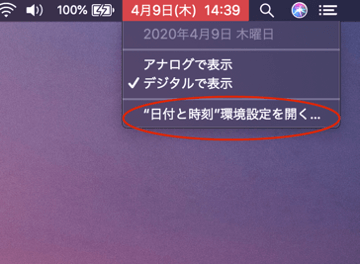
次に表示される画面で「日付と時刻を自動設定」にチェックが入っていないと、自動で時刻を取得できていない状態となります。
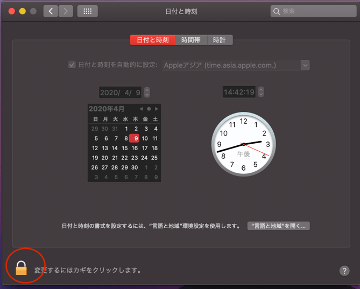
この状態では、現在の設定が変更できないので、左下の鍵マークをクリックしてロックを解除します。
登録している指紋認証、もしくはパスコードでロックを解除しましょう。
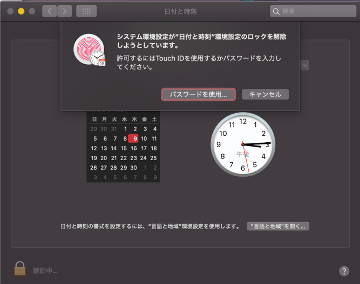
ロックが解除できたら、「日付と時刻を自動的に設定」のチェックボックスにチェックを入れてください。
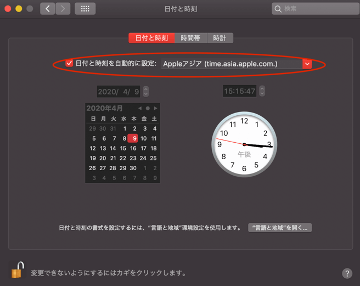
エリアを選ぶプルダウン式の箇所は、「Appleアジア」を選択しておきましょう。
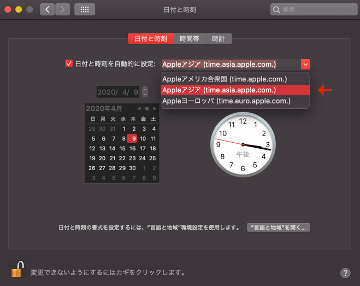
これで、自動でネット上から時刻を取得できるようになりました。
時刻を取得したい国の設定が「日本」になっているか確認し設定する方法
時刻を自動で取得できるようになっても、国が「日本」になっていなければ、正確な時刻情報をMacが得ることができません。
まずは、時刻取得をするエリア・国が「日本」になっているかどうか確かめてみましょう。そして、設定ができていない場合は再設定しましょう。
先ほど同様に、「日付と時刻」の環境設定画面を開いてください。画面の上部に「時間帯」という選択があるので、クリックします。
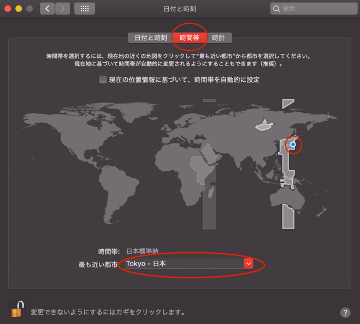
そして、「最も近い都市」が「日本」になっているかどうか確認します。
「日本」が選択できていない場合は、画面上の青丸を日本の位置に合わせましょう。そうすれば、「最も近い都市」は「Tokyo-日本」と表示され、時刻設定は完了です。
ちなみに、Macの位置情報サービスをONにしている方は、「現在の位置情報に基づいて、時間帯を自動的に設定」を選択すれば、現在地の時刻が自動的に設定されるようになります。
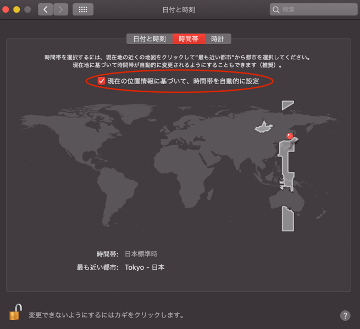
まとめ
ここまで、Macの時計の時間がずれる原因、それを直す方法について紹介してきました。
お手持ちのMacが、きちんと時刻を取得できるよう設定がなされているか確認する意味でも、一度、一連の流れに従って、設定を見てみましょう。
また、海外旅行に行った時などは、位置情報サービスをONにしておけば、現在地によって時刻を取得してくれるので、現地時間を自動でデスクトップ上に表示することが可能です。